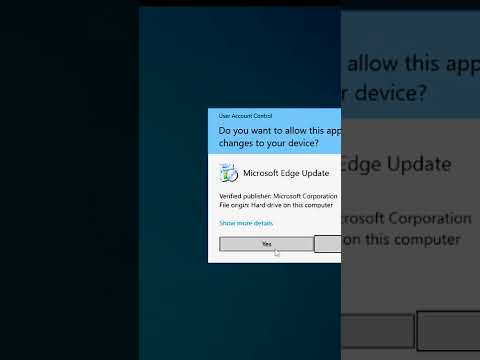Ja jūs agrāk esat izmantojis Apple iCloud operētājsistēmai Windows 10, jūs zināt, ka tā lielāko daļu laika darbojas labi, taču nesen daži lietotāji ir saskārušies ar kādu konkrētu problēmu, kur " appleidav.exe"Ir bloķēts. Šī ir milzīga problēma, jo tā ir galvenā procesa sastāvdaļa Apple iCloud app, un to izraisa Windows Defender. Kādu iemeslu dēļ Microsoft antivīrusu programma, iespējams, apskata iCloud lietotni kā draudu, bet tā nav.
Vai varbūt tam ir kaut kas saistīts ar nesankcionētu piekļuvi; mēs šobrīd neesam pārliecināti. Redzi, ka dažreiz Windows Defender bloķē programmas, kas mēģina mainīt sistēmas iestatījumus. Iespējams, ka Apple iCloud ir šāda programma, tāpēc Microsoft antivīruss to pārtrauca.
Tad jautājums ir par to, kā šo problēmu atrisināt, un to var izdarīt ātri un savlaicīgi. Tagad nav daudz ko teikt par iCloud, jo tas ir ļoti līdzīgs OneDrive pamatprincipiem. Pievienojiet savus failus un ielieciet tos mākoņos, tas ir, un tas darbojas.
Still, tiem, kas ir jautājums, OneDrive ir daudz labāk nekā iCloud ņemot vērā to funkciju skaitu, kuras tas ir uz galda, un bezmaksas krātuvi, kas tiek piedāvāta lietotājiem, kuri nevar atļauties ikmēneša abonēšanu.
Apple to nedara, savukārt uzņēmumam ar tā augstumu mēs esam diezgan pārsteigti, bet tas nav svarīgi šim rakstam, tāpēc ļaujim nokļūt līdz ceļvedim.
Apple iCloud nedarbojas, jo Windows Defender to bloķē
Apple ir savs mākoņa pakalpojums, kas pazīstams kā iCloud, un tam ir 10 Windows lietojumprogramma. Šis ziņojums parāda, kā jūs varat pārtraukt Windows Defender bloķēt iCloud appleidav.exe. Ja Apple iCloud nedarbojas, jo Windows Defender to bloķē jūsu Windows 10 datorā, šeit ir labojums, kuru meklējat.
Pietura Windows Defender no bloķēšanas appleidav.exe

Mums ir jāpievieno šis process kā izņēmums programmā Windows Defender. Atveriet Windows Defender drošības centru, nospiežot pogu Windows atslēga + I lai palaistu Iestatījumu lietotne, tad noklikšķiniet uz Update & Security, pēc tam pārejiet uz Windows drošība > Atveriet Windows Defender drošības centru.
Klikšķiniet uz Vīrusu un draudu aizsardzība, tad Vīrusu un draudu aizsardzības iestatījumi. Venture līdz Izņēmumi un izvēlieties Pievienojiet vai noņemiet izņēmumus. Visbeidzot, jūs redzēsiet nolaižamo izvēlni, vienkārši noklikšķiniet uz Mape un izvēlieties to, kas saka Apple.

Tuvākajā nākotnē kaut kas ir saistīts ar pop-up, un mēs palīdzēsim jums to iegūt.